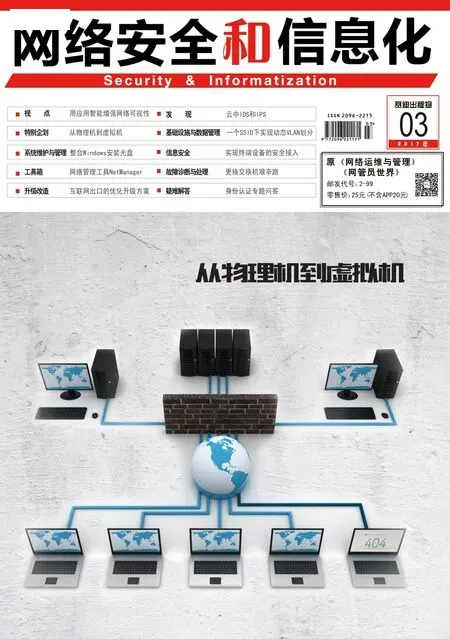磁盘数组设置
2017-11-23
如图1所示在这个范例当中,我们以四个硬盘为例,假设第一个硬盘我们已经至少完成了根目录(/)与Swap磁盘组的切割了。
接着我们打算让其中三个同样大小的磁盘,设置成软件式的RAID 5磁盘数组架构,那么我们可以在选取任一个之后,再点击[RAID]按钮继续。
接着将会出现[RAID Options]页面,而目前也仅有[create a software RAID partition]可以选取,点 击[OK]。 在[Add Partition]设置页面,请在勾选所要设置的磁盘之后,选取[Fill to maximum allowable size]并且点击[OK]。

图1 多颗硬盘规划
完成了第一个软件式的RAID磁盘设置之后,请继续点击[RAID]按钮来开启[RAID Options]页面,这时候便可以改选择[Clone a drive to create a RAID device]项目,来将复制此设置。
点击[OK],接着将会开启 [Make RAID Device]页面,在此必须分别选取来源已设置RAID的磁盘,以及尚未设置RAID的目的磁盘,点击[OK]。紧接着会出现[Final Warming]的警告讯息,点击[Clone Drives]继续。请依此操作步骤完成对另一颗硬盘的设置。
接着我们便可以看到其中的三颗硬盘的类型(Type),已经被设置成了[software RAID],请再次点击[RAID]按钮。再一次开启[RAID Options]页面之后,请先选取[Create a RAID device],点击 [OK]继续。
接着将会开启 [Make RAID Device]页面,请先给予一个挂载点的名称之后将[RAID Level]设置为 [RAID5],最后将[RAID Members]中的三颗硬盘全部勾选并且点击[OK]即可。
在[Disk Setup]页面中,发现多出了我们前面所创建的[RAID Devices]。值得注意的是关于磁盘数组的设置,事实上也可以等到完成整个Openfiler安装之后再来设置,点击[Next]。